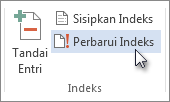Indeks mencantumkan istilah dan topik yang dibahas dalam dokumen, bersama dengan halaman tempatnya muncul. Untuk membuat indeks, tandai entri indeks dengan memberikan nama entri utama dan referensi silang dalam dokumen, lalu buat indeks.
Anda bisa membuat entri indeks untuk kata, frasa, atau simbol individual, untuk topik yang mencakup rentang halaman, atau yang merujuk ke entri lain, seperti "Transportasi. Melihat Sepeda." Saat Anda memilih teks dan menandainya sebagai entri indeks, Word menambahkan bidang XE (Entri Indeks) khusus yang menyertakan entri utama yang ditandai dan informasi referensi silang apa pun yang Anda pilih untuk disertakan.
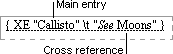
Setelah menandai semua entri indeks, Pilih desain indeks dan susun indeks yang sudah selesai. Word mengumpulkan entri indeks, mengurutkannya menurut abjad, mereferensikan nomor halaman mereka, menemukan dan menghapus entri duplikat dari halaman yang sama, dan menampilkan indeks dalam dokumen.
Menandai entri
Langkah-langkah ini memperlihatkan cara menandai kata atau frasa untuk indeks, tetapi Anda juga bisa Menandai entri indeks untuk teks yang mencakup rentang halaman.
-
Pilih teks yang ingin Anda gunakan sebagai entri indeks, atau cukup klik di mana Anda ingin menyisipkan entri.
-
Masuk ke Referensi > Tandai Entri.
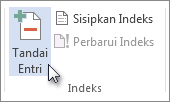
-
Anda bisa mengedit teks dalam kotak dialog Tandai Entri Indeks .
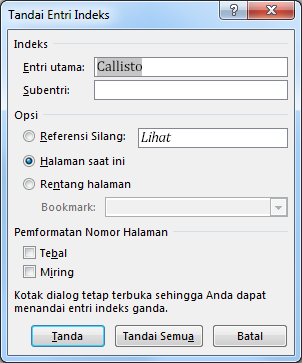
-
Anda dapat menambahkan tingkat kedua dalam kotak Subentri . Jika Anda membutuhkan tingkat ketiga, ikuti teks subentri dengan tanda titik dua.
-
Untuk membuat referensi silang ke entri lain, pilih Referensi silang di bawah Opsi, lalu ketikkan teks untuk entri lain dalam kotak.
-
Untuk memformat nomor halaman yang akan muncul dalam indeks, pilih kotak centang Tebal atau kotak centang Miring di bawah Format nomor halaman.
-
-
Pilih Tandai untuk menandai entri indeks. Untuk menandai teks ini di mana pun teks muncul dalam dokumen, pilih Tandai Semua.
-
Untuk menandai entri indeks tambahan, pilih teks, pilih dalam kotak dialog Tandai Entri Indeks , lalu ulangi langkah 3 dan 4.
Membuat indeks
Setelah menandai entri, Anda siap menyisipkan indeks ke dalam dokumen.
-
Klik di mana pun Anda ingin menambahkan indeks.
-
Masuk ke Referensi > Sisipkan Indeks.
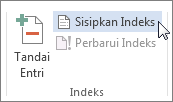
-
Dalam kotak dialog Indeks , Anda bisa memilih format untuk entri teks, nomor halaman, tab, dan karakter pemandu.
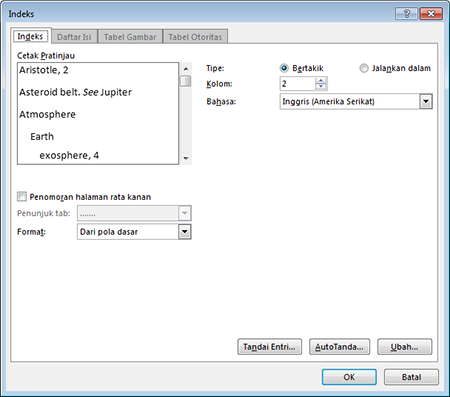
-
Anda bisa mengubah keseluruhan tampilan indeks dengan memilih dari menu turun bawah Format . Pratinjau ditampilkan di jendela di sebelah kiri atas.
-
Pilih OK.
Mengedit atau memformat entri indeks dan memperbarui indeks
Jika menandai lebih banyak entri setelah membuat indeks, Anda harus memperbarui indeks untuk melihatnya.
-
Jika Anda tidak melihat bidang XE, masuk ke Beranda > Perlihatkan/Sembunyikan

-
Temukan bidang XE untuk entri yang ingin Anda ubah, misalnya, { XE "Callisto" \t "Lihat Bulan" }.
-
Untuk mengedit atau memformat entri indeks, ubah teks di dalam tanda kutip.
-
Untuk memperbarui indeks, klik indeks, lalu tekan F9. Atau masuk ke Referensi > Perbarui Indeks.
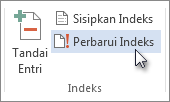
Jika Anda menemukan kesalahan dalam indeks, temukan entri indeks yang ingin Anda ubah, buat perubahan, lalu perbarui indeks.
Menghapus entri indeks dan memperbarui indeks
-
Pilih seluruh bidang entri indeks, termasuk tanda kurung kurawal ({}), lalu tekan DELETE.
Jika Anda tidak melihat bidang XE, masuk ke Beranda > Perlihatkan/Sembunyikan

-
Untuk memperbarui indeks, klik indeks, lalu tekan F9. Atau masuk ke Referensi > Perbarui Indeks.